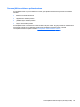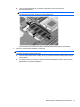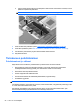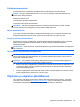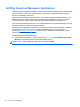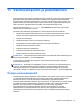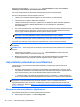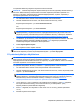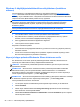User Guide - Windows 8
Kirjoita Käynnistä-näyttöön varmuuskopiointi, valitse Asetukset ja valitse sitten Tallenna
tiedostojen varmuuskopiot Tiedostohistorian kanssa.
Voit varmuuskopioida tietosi valinnaiselle ulkoiselle kiintolevylle tai verkkoasemaan.
Ota varmuuskopioitaessa seuraavat seikat huomioon:
●
Tallenna omat tiedostot Tiedostot-kirjastoon ja varmuuskopioi se säännöllisesti.
● Varmuuskopioi eri ohjelmiin tallennetut mallipohjat.
●
Tallenna mukautettujen ikkunoiden, työkalurivien tai valikkorivien tiedot ottamalla näyttökuva
asetuksista. Näyttökuva saattaa säästää aikaa, jos omat asetukset on palautettava
oletusasetuksiksi.
●
Kun varmuuskopioit levyille, voit käyttää mitä tahansa seuraavista levyistä (hankittava erikseen):
CD-R, CD-RW, DVD+R, DVD+R DL, DVD-R, DVD-R DL tai DVD±RW. Käytettävissä olevien
levyjen tyyppi vaihtelee käytettävän ulkoisen optisen aseman mukaan.
HUOMAUTUS: DVD-levyille ja kaksikerroksisille DVD-levyille mahtuu enemmän tietoja kuin
CD-levyille, joten niitä käyttämällä voidaan vähentää tarvittavien levyjen määrää.
●
Kun varmuuskopioit levyille, numeroi jokainen levy, ennen kuin asetat sen ulkoiseen asemaan.
Voit luoda varmuuskopion Varmuuskopiointi ja palauttaminen -toiminnonavulla seuraavasti:
HUOMAUTUS: Varmista, että tietokone on liitetty verkkovirtaan ennen varmuuskopioinnin
aloittamista.
HUOMAUTUS: Varmuuskopiointi voi kestää yli tunnin tiedostojen koosta ja tietokoneen nopeudesta
riippuen.
1. Kirjoita Käynnistä-näyttöön varmuuskopiointi, valitse Asetukset ja valitse sitten jokin
toiminto näyttöön tulevien vaihtoehtojen joukosta.
2. Määritä varmuuskopio, luo järjestelmävedos (vain tietyissä malleissa) tai luo järjestelmän
korjaustietovälineet (vain tietyissä malleissa) näyttöön tulevien ohjeiden mukaan.
Järjestelmän palautuksen suorittaminen
Tietokoneessa on seuraavat tiedostojen palautustyökalut, jos järjestelmä vioittuu tai muuttuu
epävakaiseksi:
●
Windowsin palautustyökalut: Windowsin Varmuuskopiointi ja palauttaminen -toiminnon avulla
voit palauttaa aikaisemmin varmuuskopioidut tiedot. Windowsin käynnistyksen korjauksella voit
myös korjata ongelmat, jotka voivat estää Windowsia käynnistymästä oikein.
●
f11-palautustyökalut: Voit palauttaa alkuperäisen kiintolevyn vedoksen f11-palautustyökalujen
avulla. Vedos sisältää Windows-käyttöjärjestelmän ja tietokoneen mukana toimitetut ohjelmistot.
HUOMAUTUS: Jos et pysty käynnistämään tietokonetta etkä pysty käyttämään aikaisemmin luotuja
järjestelmän korjaustietovälineitä (vain tietyissä malleissa), sinun on hankittava Windows 8 -
käyttöjärjestelmätietoväline tietokoneen uudelleenkäynnistystä ja käyttöjärjestelmän korjaamista
varten. Lisätietoja on kohdassa
Windows 8 -käyttöjärjestelmätietovälineen käyttäminen (hankittava
erikseen) sivulla 98.
Windowsin palautustyökalujen käyttäminen
Voit palauttaa aikaisemmin varmuuskopioidut tiedot seuraavasti:
▲
Kirjoita Käynnistä-näyttöön o ja valitse Ohje ja tuki.
96 Luku 11 Varmuuskopiointi ja palauttaminen